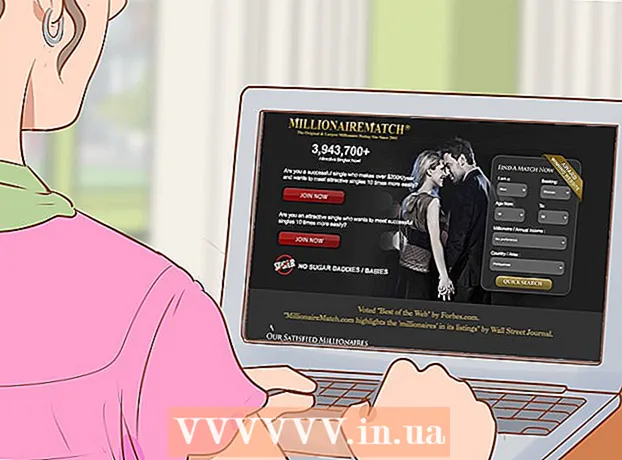Autor:
William Ramirez
Loomise Kuupäev:
21 September 2021
Värskenduse Kuupäev:
1 Juuli 2024
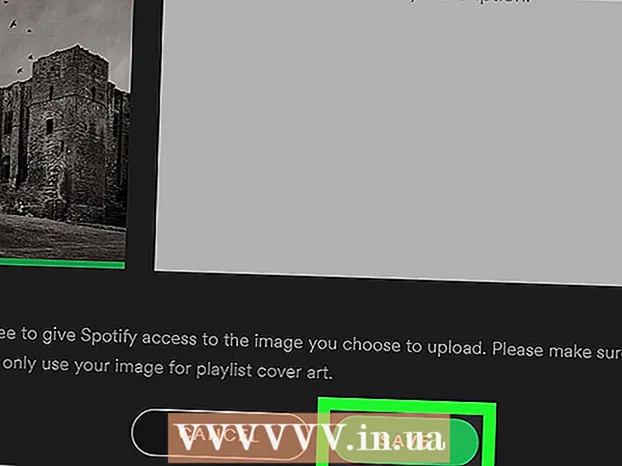
Sisu
See artikkel näitab teile, kuidas Spotify kohandatud esitusloendeid muuta ja kuidas oma arvutist uut esitusloendi kaant alla laadida.
Sammud
 1 Käivitage oma arvutis Spotify. Programmiikoon näeb välja nagu mustade helilainetega roheline ring. Selle leiate Maci kaustast Rakendused või Windowsi menüüst Start.
1 Käivitage oma arvutis Spotify. Programmiikoon näeb välja nagu mustade helilainetega roheline ring. Selle leiate Maci kaustast Rakendused või Windowsi menüüst Start.  2 Klõpsake esitusloendit vasakul paanil. Leidke akna vasakus servas olevast navigeerimismenüüst pealkiri PLAYLISTS ja avage esitusloend, mida soovite muuta.
2 Klõpsake esitusloendit vasakul paanil. Leidke akna vasakus servas olevast navigeerimismenüüst pealkiri PLAYLISTS ja avage esitusloend, mida soovite muuta. - Saate muuta ainult oma esitusloendeid. Teiste kogusse salvestatud kasutajate esitusloendeid ei saa muuta.
 3 Hõljutage kursorit esitusloendi kaane kohal. Esitusloendi pilt on laulude loendi kohal. Kui hõljutate kursorit kaane kohal, ilmub sellele valge pliiatsiikoon.
3 Hõljutage kursorit esitusloendi kaane kohal. Esitusloendi pilt on laulude loendi kohal. Kui hõljutate kursorit kaane kohal, ilmub sellele valge pliiatsiikoon.  4 Klõpsake valge pliiatsi ikooni. See avab uue hüpikakna, kus saate muuta esitusloendi pealkirja, kaant ja kirjeldust.
4 Klõpsake valge pliiatsi ikooni. See avab uue hüpikakna, kus saate muuta esitusloendi pealkirja, kaant ja kirjeldust.  5 Klõpsake nuppu VALI PILT (Valige pilt) esitusloendi kaanel redigeerimisaknas. Selle abil saate oma arvutist pildi valida ja üles laadida.
5 Klõpsake nuppu VALI PILT (Valige pilt) esitusloendi kaanel redigeerimisaknas. Selle abil saate oma arvutist pildi valida ja üles laadida.  6 Leidke ja valige pilt, mille soovite oma arvutisse alla laadida. Sirvige allalaadimisaknas olevaid faile ja klõpsake pilti, mille soovite esitusloendi kaanele teha.
6 Leidke ja valige pilt, mille soovite oma arvutisse alla laadida. Sirvige allalaadimisaknas olevaid faile ja klõpsake pilti, mille soovite esitusloendi kaanele teha.  7 Vajutage Avatud allalaadimisaknas. See laadib valitud pildi ja muudab selle redigeerimisaknas uue esitusloendi katteks.
7 Vajutage Avatud allalaadimisaknas. See laadib valitud pildi ja muudab selle redigeerimisaknas uue esitusloendi katteks. - Võite ka klõpsata Sisestage või Tagasi klaviatuuril.
 8 Klõpsake rohelist nuppu SALVESTA (Salvesta) redigeerimisakna allosas, et salvestada esitusloendi uus kate.
8 Klõpsake rohelist nuppu SALVESTA (Salvesta) redigeerimisakna allosas, et salvestada esitusloendi uus kate.
Hoiatused
- Teiste kogusse salvestatud esitusloendite kaaneid ei saa muuta ega muuta.